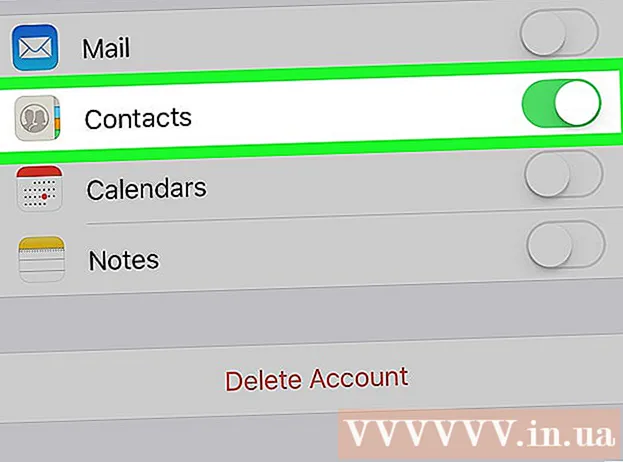Autor:
Robert Simon
Erstelldatum:
24 Juni 2021
Aktualisierungsdatum:
1 Juli 2024

Inhalt
- Schreiten
- Teil 1 von 3: Formatieren der Festplatte unter Windows
- Teil 2 von 3: Formatieren Sie die Festplatte auf dem Mac
- Teil 3 von 3: Anschließen der Festplatte an Ihre PS3
- Tipps
- Warnungen
In diesem Artikel erfahren Sie, wie Sie eine externe Festplatte mit USB in das FAT32-Dateisystem eines Windows-Computers oder Mac formatieren und wie Sie die externe Festplatte mounten und anschließend zu Ihrer Playstation 3 hinzufügen. Auf der PS3 ist dies nicht möglich Spielen Sie Spiele direkt von Ihrer Festplatte.
Schreiten
Teil 1 von 3: Formatieren der Festplatte unter Windows
 Schließen Sie die Festplatte an Ihren Computer an. Sie tun dies mit dem USB-Kabel, das mit der Festplatte geliefert wurde.
Schließen Sie die Festplatte an Ihren Computer an. Sie tun dies mit dem USB-Kabel, das mit der Festplatte geliefert wurde. - USB-Anschlüsse sind dünne rechteckige Steckplätze im Computergehäuse.
 Öffnen Sie das Startmenü. Klicken Sie dazu entweder auf das Windows-Logo in der unteren linken Ecke des Bildschirms oder drücken Sie die Taste ⊞ Gewinnen drücken.
Öffnen Sie das Startmenü. Klicken Sie dazu entweder auf das Windows-Logo in der unteren linken Ecke des Bildschirms oder drücken Sie die Taste ⊞ Gewinnen drücken.  Geben Sie "this PC" in Start ein. Oben im Fenster sollte nun ein Symbol in Form eines Computerbildschirms angezeigt werden.
Geben Sie "this PC" in Start ein. Oben im Fenster sollte nun ein Symbol in Form eines Computerbildschirms angezeigt werden.  klicke auf Dieser PC. Dies ist das Computerbildschirmsymbol oben im Startfenster. Dadurch wird die App This PC geöffnet.
klicke auf Dieser PC. Dies ist das Computerbildschirmsymbol oben im Startfenster. Dadurch wird die App This PC geöffnet.  Klicken Sie mit der rechten Maustaste auf das Festplattensymbol. Es befindet sich normalerweise in der Mitte der Seite.
Klicken Sie mit der rechten Maustaste auf das Festplattensymbol. Es befindet sich normalerweise in der Mitte der Seite. - Bei einem Laptop mit Trackpad müssen Sie das Trackpad mit zwei Fingern drücken, anstatt mit der rechten Maustaste zu klicken.
 klicke auf Eigenschaften. Dies befindet sich am unteren Rand des Dropdown-Menüs, das durch Klicken mit der rechten Maustaste angezeigt wird.
klicke auf Eigenschaften. Dies befindet sich am unteren Rand des Dropdown-Menüs, das durch Klicken mit der rechten Maustaste angezeigt wird.  Zeigen Sie den Wert "Dateisystem" an. Diese Option befindet sich oben auf der Registerkarte "Allgemein" in den Eigenschaften. Wenn der Wert "Dateisystem" etwas anderes als "FAT32" sagt, müssen Sie Ihr Laufwerk neu formatieren.
Zeigen Sie den Wert "Dateisystem" an. Diese Option befindet sich oben auf der Registerkarte "Allgemein" in den Eigenschaften. Wenn der Wert "Dateisystem" etwas anderes als "FAT32" sagt, müssen Sie Ihr Laufwerk neu formatieren. - Wenn der Wert "Dateisystem" "FAT32" anzeigt, fahren Sie mit dem Mounten Ihrer Festplatte fort.
 Schließen Sie das Eigenschaftenfenster. Klicken Sie dazu auf das "X" in der oberen rechten Ecke des Fensters.
Schließen Sie das Eigenschaftenfenster. Klicken Sie dazu auf das "X" in der oberen rechten Ecke des Fensters.  Klicken Sie erneut mit der rechten Maustaste auf die externe Festplatte und klicken Sie dann auf Format. Dies ist fast in der Mitte des Dropdown-Menüs.
Klicken Sie erneut mit der rechten Maustaste auf die externe Festplatte und klicken Sie dann auf Format. Dies ist fast in der Mitte des Dropdown-Menüs. - Durch das Formatieren Ihrer Festplatte werden alle darauf befindlichen Dateien gelöscht.
 Klicken Sie auf das Feld "Dateisystem". Dies befindet sich direkt unter der Überschrift "Dateisystem". Dies zeigt ein Erweiterungsmenü an.
Klicken Sie auf das Feld "Dateisystem". Dies befindet sich direkt unter der Überschrift "Dateisystem". Dies zeigt ein Erweiterungsmenü an.  klicke auf FAT32. Dies ist das Dateiformat, das Sie benötigen, um Ihre Festplatte mit Ihrer PS3 zu verwenden.
klicke auf FAT32. Dies ist das Dateiformat, das Sie benötigen, um Ihre Festplatte mit Ihrer PS3 zu verwenden.  klicke auf Start und dann weiter OK. Dadurch wird die Formatierung eingeleitet.
klicke auf Start und dann weiter OK. Dadurch wird die Formatierung eingeleitet. - Die Dauer hängt vom Alter Ihres Computers und der Größe des Laufwerks ab.
 klicke auf OK wenn Sie dazu aufgefordert werden. Sie sollten dies in einem Popup-Fenster tun, das Sie darüber informiert, dass Ihre Festplatte formatiert wurde.
klicke auf OK wenn Sie dazu aufgefordert werden. Sie sollten dies in einem Popup-Fenster tun, das Sie darüber informiert, dass Ihre Festplatte formatiert wurde.  Doppelklicken Sie auf Ihre externe Festplatte. Es sollte weiterhin im Fenster Dieser PC aufgeführt sein.
Doppelklicken Sie auf Ihre externe Festplatte. Es sollte weiterhin im Fenster Dieser PC aufgeführt sein.  Erstellen Sie vier neue Ordner auf Ihrer Festplatte. Klicken Sie dazu entweder mit der rechten Maustaste auf das Festplattenfenster, wählen Sie "Neu" und dann auf "Neuer Ordner" oder klicken Sie oben im Fenster auf "Start" und dann auf "Neuer Ordner". Die Ordner müssen genau wie folgt benannt sein:
Erstellen Sie vier neue Ordner auf Ihrer Festplatte. Klicken Sie dazu entweder mit der rechten Maustaste auf das Festplattenfenster, wählen Sie "Neu" und dann auf "Neuer Ordner" oder klicken Sie oben im Fenster auf "Start" und dann auf "Neuer Ordner". Die Ordner müssen genau wie folgt benannt sein: - "MUSIK"
- "FOTO"
- "SPIEL"
- 'VIDEO'
 Schließen Sie diesen PC und Werfen Sie Ihre Festplatte aus. Jetzt können Sie Ihre externe Festplatte an Ihre PS3 anschließen.
Schließen Sie diesen PC und Werfen Sie Ihre Festplatte aus. Jetzt können Sie Ihre externe Festplatte an Ihre PS3 anschließen. - Wenn Sie Ihrer Festplatte Musik, Fotos oder Videos hinzufügen möchten, bevor Sie sie an Ihre PlayStation 3 anschließen, müssen Sie sie in den richtigen Ordnern ablegen (z. B. muss sich Musik im MUSIC-Ordner befinden).
Teil 2 von 3: Formatieren Sie die Festplatte auf dem Mac
 Schließen Sie die Festplatte an Ihren Computer an. Sie tun dies mit dem USB-Kabel, das mit der externen Festplatte geliefert wurde.
Schließen Sie die Festplatte an Ihren Computer an. Sie tun dies mit dem USB-Kabel, das mit der externen Festplatte geliefert wurde. - USB-Anschlüsse sind dünne rechteckige Steckplätze im Computergehäuse.
- Einige Mac-Computer haben keine USB-Anschlüsse, aber Sie können jederzeit einen Adapter kaufen.
 Öffnen Sie den Finder. Diese App in Form eines blauen Gesichts befindet sich im Dock Ihres Mac.
Öffnen Sie den Finder. Diese App in Form eines blauen Gesichts befindet sich im Dock Ihres Mac.  Klicken Sie mit zwei Fingern auf den Namen der Festplatte. Es befindet sich links vom Finder-Fenster. Dies zeigt ein Erweiterungsmenü an.
Klicken Sie mit zwei Fingern auf den Namen der Festplatte. Es befindet sich links vom Finder-Fenster. Dies zeigt ein Erweiterungsmenü an.  klicke auf Informationen bekommen. Diese Option befindet sich in der Mitte des Dropdown-Menüs.
klicke auf Informationen bekommen. Diese Option befindet sich in der Mitte des Dropdown-Menüs.  Zeigen Sie den Wert "Größe" an. Sie sehen die Überschrift "Format" zwischen den Informationen unter Allgemein.Wenn das Format hier nicht "FAT32" anzeigt, müssen Sie die Festplatte neu formatieren, bevor Sie fortfahren können, um sie mit der PS3 kompatibel zu machen.
Zeigen Sie den Wert "Größe" an. Sie sehen die Überschrift "Format" zwischen den Informationen unter Allgemein.Wenn das Format hier nicht "FAT32" anzeigt, müssen Sie die Festplatte neu formatieren, bevor Sie fortfahren können, um sie mit der PS3 kompatibel zu machen. - Wenn auf der Festplatte neben "Format" "FAT32" steht, können Sie Ihre Festplatte mit Ihrer PS3 verbinden.
 Öffnen Sie Spotlight. Klicken Sie dazu auf das Lupensymbol in der oberen rechten Ecke des Bildschirms.
Öffnen Sie Spotlight. Klicken Sie dazu auf das Lupensymbol in der oberen rechten Ecke des Bildschirms.  Art Dienstprogramm zur Festplattenprüfung im Rampenlicht. Daraufhin wird eine Liste der passenden Programme auf Ihrem Mac angezeigt.
Art Dienstprogramm zur Festplattenprüfung im Rampenlicht. Daraufhin wird eine Liste der passenden Programme auf Ihrem Mac angezeigt.  klicke auf Dienstprogramm zur Datenträgerprüfung. Dies sollte die oberste Option in den Suchergebnissen von Spotlight sein.
klicke auf Dienstprogramm zur Datenträgerprüfung. Dies sollte die oberste Option in den Suchergebnissen von Spotlight sein.  Klicken Sie auf den Namen Ihrer Festplatte. Es ist in der linken Seitenleiste.
Klicken Sie auf den Namen Ihrer Festplatte. Es ist in der linken Seitenleiste.  Klicken Sie auf die Registerkarte Zu löschen. Diese Option befindet sich oben im Fenster des Dienstprogramms zur Datenträgerprüfung.
Klicken Sie auf die Registerkarte Zu löschen. Diese Option befindet sich oben im Fenster des Dienstprogramms zur Datenträgerprüfung.  Klicken Sie auf das Feld "Format". Dies ist in der Mitte der Seite.
Klicken Sie auf das Feld "Format". Dies ist in der Mitte der Seite.  klicke auf FAT32. Diese Option befindet sich im Dropdown-Menü. Dadurch wird das bevorzugte Format Ihrer Festplatte als FAT32 festgelegt, das mit Ihrer PS3 kompatibel ist.
klicke auf FAT32. Diese Option befindet sich im Dropdown-Menü. Dadurch wird das bevorzugte Format Ihrer Festplatte als FAT32 festgelegt, das mit Ihrer PS3 kompatibel ist. - Möglicherweise müssen Sie im Feld unten auch einen Namen für Ihre Festplatte hinzufügen.
 klicke auf Zu löschen. Dies ist am Ende der Seite. Dadurch wird Ihre Festplatte gelöscht und neu formatiert. Wenn dieser Vorgang abgeschlossen ist, können Sie das Dienstprogramm zur Datenträgerprüfung beenden.
klicke auf Zu löschen. Dies ist am Ende der Seite. Dadurch wird Ihre Festplatte gelöscht und neu formatiert. Wenn dieser Vorgang abgeschlossen ist, können Sie das Dienstprogramm zur Datenträgerprüfung beenden. - Offensichtlich wird dadurch Ihre Festplatte gelöscht. Wenn sich auf Ihrer Festplatte noch vertrauliche Informationen befinden, müssen Sie diese zuerst auf Ihren Computer kopieren.
 Öffnen Sie den Finder und wählen Sie Ihre Festplatte aus. Nun erscheint ein leeres Fenster Ihrer Festplatte.
Öffnen Sie den Finder und wählen Sie Ihre Festplatte aus. Nun erscheint ein leeres Fenster Ihrer Festplatte.  Erstellen Sie vier Ordner auf Ihrer Festplatte. Dazu müssen Sie entweder oben links auf der Seite auf "Datei" und dann auf "Neuer Ordner" klicken oder mit zwei Fingern auf das Trackpad drücken und dann auf "Neuer Ordner" klicken. Die Ordner müssen genau wie folgt benannt sein:
Erstellen Sie vier Ordner auf Ihrer Festplatte. Dazu müssen Sie entweder oben links auf der Seite auf "Datei" und dann auf "Neuer Ordner" klicken oder mit zwei Fingern auf das Trackpad drücken und dann auf "Neuer Ordner" klicken. Die Ordner müssen genau wie folgt benannt sein: - "MUSIK"
- "FOTO"
- "SPIEL"
- 'VIDEO'
 Entfernen Sie Ihre Festplatte. Jetzt können Sie Ihre Festplatte an Ihre PS3 anschließen.
Entfernen Sie Ihre Festplatte. Jetzt können Sie Ihre Festplatte an Ihre PS3 anschließen.
Teil 3 von 3: Anschließen der Festplatte an Ihre PS3
 Verbinde die Festplatte mit der PlayStation 3. Schließen Sie dazu das USB-Kabel von der Festplatte an den USB-Anschluss Ihrer PS3 an. Die USB-Anschlüsse einer PS3 befinden sich an der Vorderseite der Konsole.
Verbinde die Festplatte mit der PlayStation 3. Schließen Sie dazu das USB-Kabel von der Festplatte an den USB-Anschluss Ihrer PS3 an. Die USB-Anschlüsse einer PS3 befinden sich an der Vorderseite der Konsole.  Schalten Sie die PS3 und einen gekoppelten Controller ein. Der einfachste Weg, dies zu tun, besteht darin, die "PS" -Taste auf einem Controller zu drücken.
Schalten Sie die PS3 und einen gekoppelten Controller ein. Der einfachste Weg, dies zu tun, besteht darin, die "PS" -Taste auf einem Controller zu drücken. - Sie können auch einzeln die Home-Taste auf der PS3 und dann die auf einem Controller drücken.
 Scrollen Sie nach links die Einstellungen auswählen. Dies befindet sich ganz links im PlayStation 3-Menü.
Scrollen Sie nach links die Einstellungen auswählen. Dies befindet sich ganz links im PlayStation 3-Menü.  Scrollen Sie nach unten zu Systemeinstellungen und drücke X.. Dies befindet sich fast am unteren Rand des Einstellungsmenüs.
Scrollen Sie nach unten zu Systemeinstellungen und drücke X.. Dies befindet sich fast am unteren Rand des Einstellungsmenüs.  Scrollen Sie nach unten zu Sicherungsprogramm und drücke X.. Diese Option befindet sich ungefähr in der Mitte des Menüs Systemeinstellungen.
Scrollen Sie nach unten zu Sicherungsprogramm und drücke X.. Diese Option befindet sich ungefähr in der Mitte des Menüs Systemeinstellungen.  Wählen Backup und drücke X.. Dies sollte die erste Option auf dieser Seite sein.
Wählen Backup und drücke X.. Dies sollte die erste Option auf dieser Seite sein.  Wählen Ja Wenn Sie dazu aufgefordert werden, drücken Sie X.. Dadurch gelangen Sie zur Seite, auf der Sie eine Festplatte auswählen können.
Wählen Ja Wenn Sie dazu aufgefordert werden, drücken Sie X.. Dadurch gelangen Sie zur Seite, auf der Sie eine Festplatte auswählen können.  Wählen Sie den Namen Ihrer Festplatte und drücken Sie X.. Sofern nicht mehrere USB-Geräte angeschlossen sind, sollte hier nur Ihre Festplatte zur Verfügung stehen. Dadurch werden die Daten auf Ihrer PS3 auf der Festplatte gesichert.
Wählen Sie den Namen Ihrer Festplatte und drücken Sie X.. Sofern nicht mehrere USB-Geräte angeschlossen sind, sollte hier nur Ihre Festplatte zur Verfügung stehen. Dadurch werden die Daten auf Ihrer PS3 auf der Festplatte gesichert. - Du kannst keine Spiele von deiner Festplatte spielen, aber du kannst vorhandene Spieledateien auf der Festplatte sichern und diese Spiele dann aus dem internen Speicher deiner PS3 löschen, um Speicherplatz freizugeben.
Tipps
- Erwägen Sie den Kauf einer großen Festplatte (z. B. eines Terabytes), damit Sie später nicht mehr zurückkehren müssen, um eine größere zu kaufen.
- Wählen Sie eine externe Festplatte einer seriösen Marke, um die Qualität zu gewährleisten.
- Eine größere und teurere Festplatte bedeutet nicht automatisch, dass sie auch besser ist.
- Suchen Sie nach einer Marke, die die Option bietet, Ihre Daten wiederherzustellen, wenn mit Ihrer externen Festplatte ein Fehler auftritt.
Warnungen
- Wenn Sie Ihre PlayStation 3 horizontal platzieren, platzieren Sie die externe Festplatte nicht rechts von der Stelle, auf die die Extraktorlüfter zeigen. Die aus der Playstation austretende Luft ist sehr heiß und verursacht Probleme für Ihre externe Festplatte.